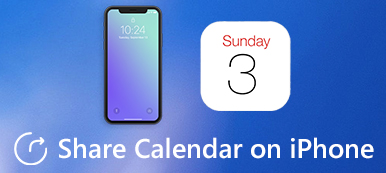Вы потеряете все свои планы, если события Google Calendar потеряются? Не волнуйтесь; помимо резервного копирования планов, есть много способов восстановить удаленные события в Google Calendar. Многие функции резервного копирования Google предлагают возможный доступ к удаленным файлам. Если вы когда-либо экспортировали их на свой компьютер, будет удобнее восстановить удаленные события Google Calendar. Во многих ситуациях вы, наконец, можете найти выход. Вы можете продолжить чтение, чтобы узнать, как Google Calendar восстанавливает удаленные события.
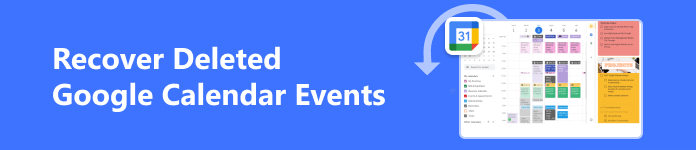
- Часть 1: Легкое восстановление удаленных событий Google Календаря, сохраненных на вашем ПК/Mac
- Часть 2: Как восстановить удаленные события из корзины
- Часть 3: Восстановление удаленных событий Google Календаря из экспортов
- Часть 4: Часто задаваемые вопросы по восстановлению удаленных событий Google Календаря
Часть 1: Легкое восстановление удаленных событий Google Календаря, сохраненных на вашем ПК/Mac
Предположим, вы когда-либо загружали Google Calendar локально. В этом случае будет легко восстановить удаленные события в Google Calendar, даже если вы окончательно удалили их из корзины. С помощью Apeaksoft Восстановление данных, восстановить потерянные файлы никогда не составит большого труда. Эта мощная программа может сканировать весь ваш ПК, чтобы найти любое удаленное событие Google Calendar, сохраненное локально. После сканирования вы можете восстановить удаленные события в Google Calendar несколькими щелчками мыши.

4,000,000+ Загрузки
Выберите жесткий диск на вашем ПК для сканирования потерянных событий Google Календаря.
Отметьте красным цветом потерянные файлы Google Календаря, чтобы вы могли их выбрать.
Классифицируйте все типы файлов по определенным группам с понятными путями.
Восстановление удаленных событий Google Календаря, пока сканирование еще включено.
Шаг 1 Скачать Apeaksoft Восстановление данных бесплатно и запустите его. Это помогло бы, если бы вы выбрали Документ типы файлов, поскольку вы хотите восстановить удаленные события в Google Calendar. Помните, что эти события сохраняются в расширениях .cvs или .ics. Затем выберите жесткий диск, на котором сохранены события Google Calendar. Нажмите кнопку Сканировать кнопку для их поиска.
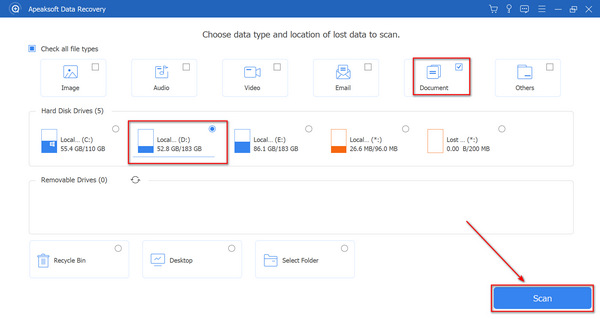
Шаг 2 Вы можете восстановить удаленные файлы событий Google Calendar во время сканирования. Эта программа отметит удаленные файлы красным цветом, чтобы вы могли выбрать их и нажать кнопку Recover кнопку для легкого восстановления утерянных файлов событий.
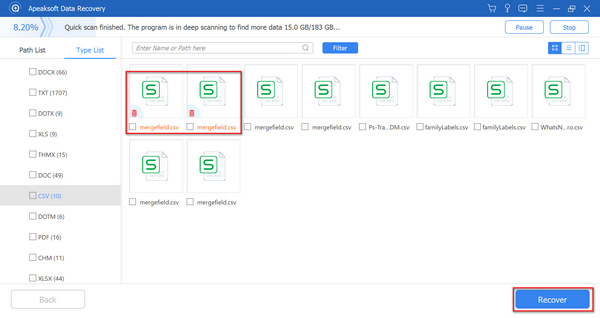
Часть 2: Как восстановить удаленные события из корзины
Если у вас потерялись события в Google Calendar, не забывайте о папке «Корзина», особенно если вы не включили ее. Google Cloud Backup. Папка «Корзина» может помочь вам сохранить удаленные файлы, чтобы вы могли перейти в нее и восстановить удаленные события Календаря Google.
Шаг 1 Перейдите в Google Calendar и войдите в свою учетную запись. Затем нажмите кнопку Настройки кнопку на верхней стороне, а затем Корзину .
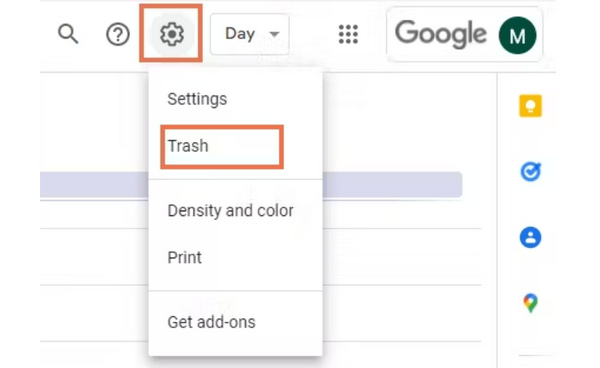
Шаг 2 Вы можете найти потерянные события в папке «Корзина». Выберите нужные и нажмите кнопку Recover кнопку для восстановления удаленных событий в Google Calendar на их прежние места. Вы можете вернуться в свой календарь, чтобы проверить эти события.

Если ваш Google Calendar предназначен для бизнеса, другие пользователи могут очистить папку Trash, что делает невозможным восстановление удаленных событий в Google Calendar. Поэтому вы можете добавить больше резервных файлов, таких как синхронизация Google Calendar с вашим iPhone.
Часть 3: Восстановление удаленных событий Google Календаря из экспортов
Если вы регулярно экспортируете события Google Calendar на свой компьютер, вы можете восстановить удаленные события Google Calendar из экспортированных файлов. Эти файлы на вашем компьютере не будут изменены вашими партнерами. Однако это зависит от того, как давно вы экспортировали файлы. Возможно, вы не сможете восстановить недавно добавленные события.
Шаг 1 Откройте Google Календарь и нажмите кнопку Настройки кнопку в правом верхнем углу. Затем нажмите кнопку Импорт Экспорт кнопку, то Импортировать кнопка для добавления локально сохраненных файлов событий Google Календаря.
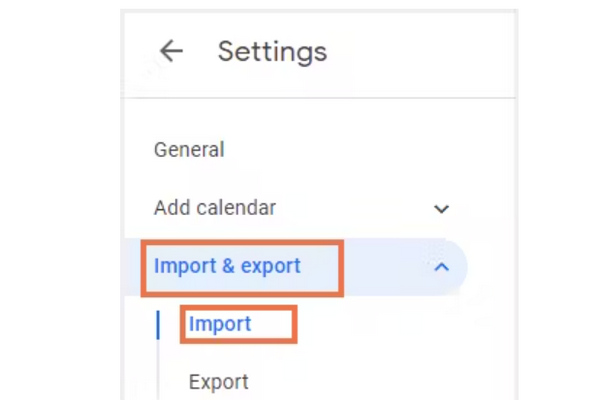
Шаг 2 Может потребоваться некоторое время, чтобы найти файлы событий на вашем компьютере. Когда вы их найдете, выберите их и нажмите кнопку Импортировать кнопка. Google Calendar восстановит удаленные события на прежние места.
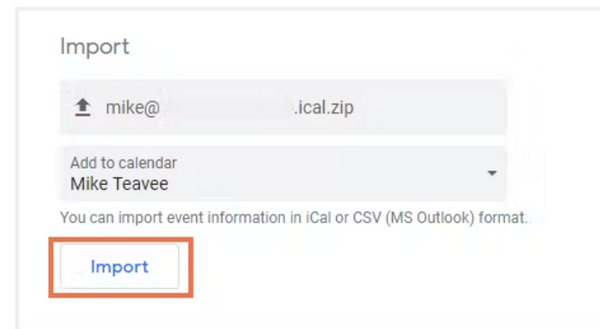
Часть 4: Часто задаваемые вопросы по восстановлению удаленных событий Google Календаря
Почему я не могу найти удаленные события из Google Календаря в Корзине?
Папка «Корзина» может сохранять удаленные файлы только в течение 30 дней после удаления. Если время истекает, вы можете обратиться только к локальным файлам или Apeaksoft Восстановление данных для восстановления удаленных событий в Google Календаре.
Восстановит ли восстановление удаленных событий Google Календаря все детали?
Да, так и будет. События из папки «Корзина» или локально сохраненные файлы будут содержать все детали, такие как даты и заметки. Но вам необходимо импортировать локальные файлы, иначе вы не сможете получить доступ к деталям.
Можно ли восстановить все удаленные события Google Календаря одновременно?
Да, можно. Папка «Корзина» поможет вам легко это сделать, если вы выберете все удаленные события. Когда вы восстанавливаете события в Google Calendar из локальных файлов, все события сохраняются в одном файле, поэтому они также восстанавливаются одновременно.
Заключение
Это сложнее, чем восстановить изображение. восстановить удаленные события в Google Calendar. Эти события календаря сохраняются в определенном формате, если вы сохраняете их локально. Когда вы хотите восстановить события Google Calendar с файлами, вам также придется импортировать их в Google Calendar. С благодарностью, Apeaksoft Восстановление данных может быстро сканировать ваш ПК, чтобы найти удаленные файлы событий. С этой мощной программой вы можете быстро импортировать эти файлы, чтобы восстановить ваши планы Google Calendar!